Spis treści
Dlaczego mój dysk zewnętrzny nie jest widoczny w systemie Windows?
Dysk zewnętrzny może pozostać niewidoczny w systemie Windows z różnych przyczyn. Najczęściej związane jest to z problemami z połączeniem, na przykład:
- poluzowanymi portami USB,
- uszkodzonym kablem.
Zanim przejdziesz do bardziej skomplikowanych rozwiązań, upewnij się, że przewód jest prawidłowo podłączony, a porty USB działają jak należy. Innym częstym powodem jest brak przypisanej litery dysku. Choć Windows rozpozna urządzenie, jego brak w Eksploratorze wynika z tego, że nie ma przypisanej litery. Co więcej, nieaktualne sterowniki USB mogą także wpływać na widoczność dysku, dlatego wskazane jest ich zaktualizowanie za pomocą Menedżera urządzeń.
Dodatkowo, błędy w systemie plików na dysku mogą skutkować tym, że system go nie zauważy. Użycie narzędzi do weryfikacji błędów może pomóc w zdiagnozowaniu problemu. Często zdarza się także, że niewłaściwa inicjalizacja dysku sprawia, że nie jest on widoczny. Jeżeli dysk był wcześniej używany w innym systemie operacyjnym i nie został poprawnie sformatowany dla Windows, mogą wystąpić konflikty.
W przypadku fizycznych uszkodzeń lub poważniejszych błędów systemowych, sytuacja może wymagać zdecydowanego działania. Dobrym krokiem jest sprawdzenie, czy dysk jest widoczny w Zarządzaniu dyskami. Jeśli zajdzie taka potrzeba, można przypisać mu literę lub sformatować go, co może pomóc w usunięciu błędów. Zastosowanie skutecznej metody rozwiązania tych problemów znacząco poprawi komfort korzystania z zewnętrznego dysku w systemie Windows.
Jakie są przyczyny niewidoczności dysku zewnętrznego?
Brak widoczności zewnętrznego dysku może wynikać z różnych przyczyn, zarówno technicznych, jak i programowych. Często spotykane problemy obejmują:
- uszkodzone kable USB, które mogą zakłócać połączenie z komputerem,
- uszkodzenia portu USB, które utrudniają rozpoznanie dysku,
- aktualność sterowników USB; ich brak lub nieprawidłowe działanie obniżają szanse na poprawną identyfikację urządzenia w systemie Windows,
- stan systemu plików, np. NTFS lub FAT32, z występującymi błędami,
- brak przypisania dysku do konkretnej litery, co uniemożliwia jego widoczność w Eksploratorze plików.
Fizyczne uszkodzenia, takie jak awarie mechaniczne czy problemy z płytą główną, mogą dodatkowo komplikować sytuację, przez co dysk może być nierozpoznawany. Problemy mogą również wystąpić w wyniku niewłaściwej inicjalizacji po użyciu dysku w innym systemie operacyjnym. Również konflikty powstałe po aktualizacjach systemu mogą negatywnie wpłynąć na wykrywanie dysku. W przypadku bardziej złożonych problemów warto skorzystać z narzędzi diagnostycznych dostępnych w systemie, które pomogą zidentyfikować przyczynę niewidoczności dysku i wskazać konieczne kroki naprawcze.
Jak sprawdzić, czy dysk USB jest rozpoznawany?
Aby sprawdzić, czy komputer rozpoznaje dysk USB, możesz wykonać kilka prostych kroków:
- otwórz Panel Sterowania,
- przejdź do sekcji System i Zabezpieczenia,
- wybierz Narzędzia administracyjne,
- kliknij na Zarządzanie komputerem,
- przejdź do zakładki Zarządzanie dyskami.
Tutaj powinieneś zobaczyć swój dysk USB. Jeśli jest widoczny, ale nie ma przypisanej litery, kliknij na niego prawym przyciskiem myszy i wybierz Zmień literę dysku i ścieżki, by nadać mu nową literę. Dzięki temu dysk stanie się widoczny w Eksploratorze plików.
Dodatkowo, możesz wykorzystać wiersz poleceń (CMD) oraz polecenie Diskpart, aby uzyskać szczegółowe informacje o dostępnych woluminach i zarządzać partycjami. Wpisz „diskpart” w CMD, a potem „list disk”, by zobaczyć, czy Twój dysk USB jest na liście wykrytych urządzeń. Taka weryfikacja pomoże ustalić, czy dysk jest prawidłowo podłączony i system Windows go rozpoznał.
Co powinienem zrobić, gdy mój komputer nie widzi dysku zewnętrznego?
Gdy komputer nie wykrywa zewnętrznego dysku, istnieje kilka działań, które można podjąć, aby ustalić źródło problemu:
- upewnij się, że kabel USB jest prawidłowo podłączony do działającego portu,
- sprawdź w Zarządzaniu dyskami, czy system rozpoznaje to urządzenie,
- jeśli dysk nie ma przypisanej litery, można ją dodać lub zainicjować dysk,
- zaktualizuj sterowniki USB w Menedżerze urządzeń, co może poprawić jego rozpoznawanie przez system Windows,
- skorzystaj z narzędzi do rozwiązywania problemów ze sprzętem, które często pomagają w automatycznym wykryciu i naprawie usterek,
- przetestuj dysk na innym komputerze, aby zobaczyć, czy problem leży w urządzeniu,
- sprawdź kwestie zasilania, ponieważ niektóre modele wymagają dodatkowego źródła energii,
- sprawdź ustawienia BIOS-u, co może ujawnić, czy dysk jest wykrywany na poziomie sprzętowym,
- uruchom diagnostykę dysku z użyciem narzędzi diagnostycznych dostarczonych przez producenta, które mogą pomóc w zidentyfikowaniu poważniejszych uszkodzeń.
Wiedza na temat tych kroków znacznie ułatwi rozwiązanie trudności z dyskiem zewnętrznym, który nie jest widoczny.
Jakie inne metody można wykorzystać, aby naprawić dysk, którego nie widać?
Istnieje wiele sposobów na rozwiązanie problemu z niewidocznym dyskiem zewnętrznym. Na początek, warto skorzystać z narzędzia Diskpart dostępnego w wierszu poleceń. Wystarczy wpisać „diskpart” w CMD, a potem „list disk”, aby zobaczyć listę dostępnych dysków. Jeśli Twój dysk pojawi się na tej liście, możesz go wyczyścić i utworzyć nowe partycje. Dobrze jest również zwrócić uwagę na ustawienia BIOS, ponieważ czasami dysk może być wyłączony na poziomie sprzętowym i wymaga ponownego włączenia.
Uruchomienie komputera z nośnika instalacyjnego Windows może pomóc w odzyskaniu widoczności dysku. Rozważ także użycie oprogramowania do odzyskiwania danych, które potrafi wykryć dysk i umożliwić dostęp do plików, nawet jeśli system go nie identyfikuje. Inną opcją jest przywrócenie systemu do wcześniejszego punktu, co może rozwiązać problemy spowodowane ostatnimi aktualizacjami. Ponadto, upewnij się, że nie występują konflikty z innymi dyskami w systemie.
Zaktualizowanie BIOS do najnowszej wersji może dodatkowo usprawnić detekcję dysków. Na koniec, warto sięgnąć po narzędzia diagnostyczne udostępniane przez producenta, które wykonują zaawansowane testy stanu dysku, pomagając w ustaleniu przyczyn jego niewidoczności w systemie Windows.
Jakie możliwości daje użycie narzędzi diagnostycznych producenta dysku USB?
Narzędzia diagnostyczne oferowane przez producentów dysków USB cieszą się dużym uznaniem dzięki swoim praktycznym funkcjom. Umożliwiają one dbanie o dobre funkcjonowanie urządzenia oraz szybkie reagowanie na ewentualne problemy.
Oto niektóre z kluczowych funkcji narzędzi diagnostycznych:
- test stanu dysku pozwala zidentyfikować uszkodzone sektory,
- technologia S.M.A.R.T. (Self-Monitoring, Analysis and Reporting Technology) stale monitoruje parametry pracy dysku,
- zaawansowane testy powierzchniowe pomagają w wykrywaniu błędów,
- niektóre aplikacje potrafią naprawić logiczne błędy,
- wiele narzędzi oferuje opcję trwałego skasowania danych,
- aktualizacja firmware przy użyciu narzędzi od producenta może rozwiązać różnorodne problemy z wydajnością,
- diagnostyka dysków pomaga w wykrywaniu spadków wydajności.
Korzystanie z tych funkcji daje użytkownikom pełną kontrolę nad stanem ich dysków USB oraz umożliwia podejmowanie odpowiednich działań naprawczych lub prewencyjnych.
Jak formatowanie dysku zewnętrznego może pomóc w rozwiązaniu problemów?
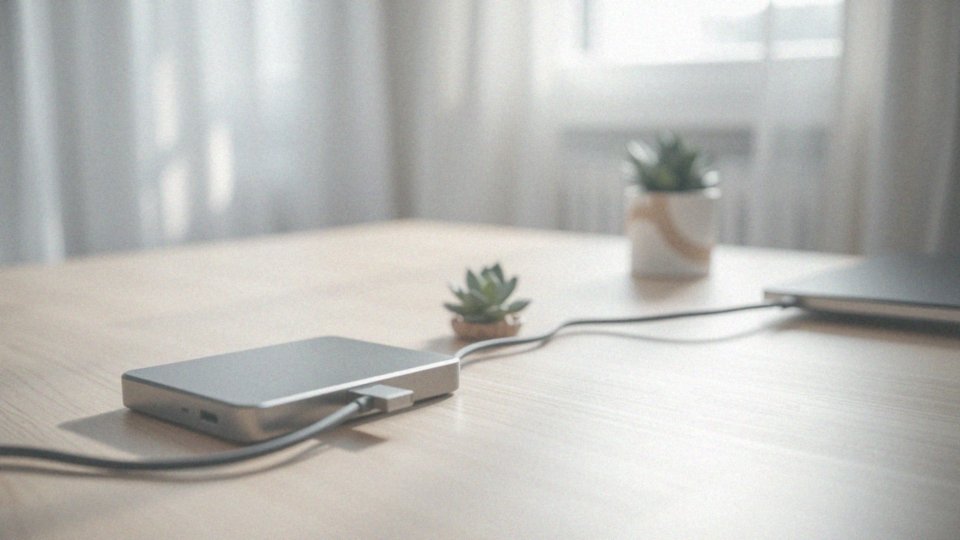
Formatowanie dysku zewnętrznego to skuteczny sposób na rozwiązanie wielu trudności, które mogą się pojawić przy korzystaniu z tego typu urządzeń. Proces ten staje się przydatny, gdy napotykamy na błędy systemu plików lub gdy dysk nie jest widoczny dla systemu operacyjnego. A co dokładnie oznacza formatowanie? To nic innego jak przywrócenie dysku do stanu fabrycznego, czyli stworzenie nowego systemu plików oraz usunięcie wszystkich danych, w tym wszelkich wirusów i uszkodzeń partycji.
Sytuacje, w których błędy systemu plików prowadzą do tego, że dysk nie jest wyszukiwany przez system Windows, często wymagają formatowania. Przed przystąpieniem do tego kroku, warto jednak zadbać o kopię zapasową ważnych informacji, jeśli jest to możliwe. Dlaczego jest to takie istotne? Ponieważ formatowanie prowadzi do trwałej utraty wszystkich danych.
Dodatkowo, proces ten może znacznie poprawić wydajność dysku, eliminując problemy związane z jego spowolnieniem i przyczyniając się do lepszej kompatybilności z różnymi systemami operacyjnymi. Na przykład, dysk sformatowany z myślą o systemie Mac OS może nie działać poprawnie na Windows.
Jeśli po podłączeniu urządzenia komputer nie rozpoznaje go, formatowanie może być kluczem do jego ponownej inicjalizacji i przywrócenia prawidłowego funkcjonowania. Jednak należy pamiętać, że formatowanie powinno być traktowane jako ostatnia deska ratunku. Zaleca się, aby wcześniej przeprowadzić diagnostykę i spróbować innych metod naprawy. W przypadku trudności z działaniem dysku, formatowanie może okazać się niezbędnym krokiem na drodze do odzyskania jego pełnej funkcjonalności.
Jak przeprowadzić formatowanie dysku zewnętrznego?
Formatowanie zewnętrznego dysku twardego można przeprowadzić na kilka sposobów, w zależności od indywidualnych potrzeb użytkownika. Najprostszą i najczęściej wykorzystywaną metodą jest skorzystanie z Eksploratora Windows. Wystarczy kliknąć prawym przyciskiem myszy na ikonę dysku i wybrać opcję „Formatuj”. Pojawi się okno, w którym będziesz mógł dostosować parametry, takie jak system plików – najpopularniejsze z nich to:
- NTFS,
- exFAT,
- FAT32.
Innętrz skuteczną opcją jest wykorzystanie narzędzia Zarządzanie dyskami. Proces ten jest szczególnie przydatny, gdy dysk nie jest widoczny w Eksploratorze, na przykład z powodu braku przypisanej litery. Wystarczy kliknąć prawym przyciskiem myszy na wybrany dysk i ponownie wybrać „Formatuj”. Jeśli preferujesz pracę z wierszem poleceń, również możesz użyć narzędzia Diskpart. Po otwarciu CMD wpisz polecenie „diskpart”, a następnie „list disk”, aby zobaczyć dostępne dyski. Po wybraniu odpowiedniego dysku i zastosowaniu komend „clean” oraz „create partition primary”, będziesz mógł sformatować dysk na nowo.
Pamiętaj, żeby przed rozpoczęciem formatowania wykonać kopię zapasową danych, gdyż ten proces spowoduje usunięcie wszystkich informacji z dysku. Niezależnie od tego, którą metodę wybierzesz, prawidłowe sformatowanie zewnętrznego dysku twardego pozwoli zwiększyć jego wydajność oraz zapewni zgodność z systemem operacyjnym.
Jak sformatować dysk USB za pomocą Zarządzania dyskami?
Aby sformatować dysk USB przy użyciu Zarządzania dyskami, najpierw podłącz go do komputera. Następnie uruchom Zarządzanie dyskami, wpisując „zarządzanie dyskami” w polu wyszukiwania menu Start. Znajdź swój dysk USB na wyświetlanej liście. Kliknij prawym przyciskiem myszy na partycji tego dysku. Jeśli partycja jeszcze nie istnieje, wybierz cały dysk. W kolejnym kroku wybierz opcję „Formatuj”.
W oknie formatowania możesz zdecydować, który system plików chcesz zastosować, na przykład:
- NTFS,
- FAT32,
- exFAT.
Pamiętaj również o nadaniu etykiety woluminu, czyli nazwy, którą chciałbyś przypisać swojemu dyskowi. Możesz zadecydować o szybkim formatowaniu, jeśli masz pewność, że dysk jest w dobrym stanie. W przeciwnym razie, dla większej pewności, lepiej wybrać pełne formatowanie. Po dokonaniu wszystkich ustawień kliknij OK, aby rozpocząć proces formatowania. Nie zapomnij przedtem zrobić kopii zapasowej danych, ponieważ po formatowaniu wszystkie informacje z dysku zostaną usunięte.
Jak używać Diskpart do formatowania dysku?
Aby sformatować dysk przy użyciu Diskpart, postępuj zgodnie z poniższymi krokami:
- otwórz Wiersz poleceń jako administrator. W menu Start wpisz „cmd”, następnie kliknij prawym przyciskiem myszy na „Wiersz poleceń” i wybierz „Uruchom jako administrator”.
- uruchomienie Diskpart. Wprowadź „diskpart” i naciśnij Enter.
- wyświetl listę dostępnych dysków. W tym celu wpisz „list disk” i naciśnij Enter.
- zidentyfikuj dysk, który zamierzasz sformatować, określając jego numer.
- wybierz dysk – wpisz „select disk [numer dysku]”, gdzie [numer dysku] to wybrana przez ciebie liczba, a następnie naciśnij Enter.
- czyść dysk: wpisz „clean” i naciśnij Enter, aby usunąć wszystkie znajdujące się na nim partycje oraz dane.
- utwórz nową partycję. Wprowadź „create partition primary” i naciśnij Enter, żeby stworzyć świeżą partycję.
- formatowanie. Wpisz „format fs=[system plików] label=[nazwa dysku] quick”, gdzie [system plików] to na przykład NTFS, FAT32 lub exFAT, a [nazwa dysku] to wybrana przez ciebie etykieta. Opcja „quick” pozwala na szybkie formatowanie.
- przypisz literę do dysku: wpisz „assign letter=[litera]”, zastępując [litera] pożądaną literą, a następnie naciśnij Enter.
- zamknij Diskpart: wpisz „exit” i naciśnij Enter.
Pamiętaj, aby przed rozpoczęciem formatowania wykonać kopię zapasową ważnych danych, ponieważ ten proces trwałe usunie wszystkie informacje z wybranego dysku. Diskpart jest niezwykle efektywnym narzędziem do zarządzania partycjami w systemie Windows. Dzięki niemu możesz nie tylko sformatować dysk, ale także rozwiązać wiele problemów związanych z jego administracją.
Jak założyć nową partycję na dysku?
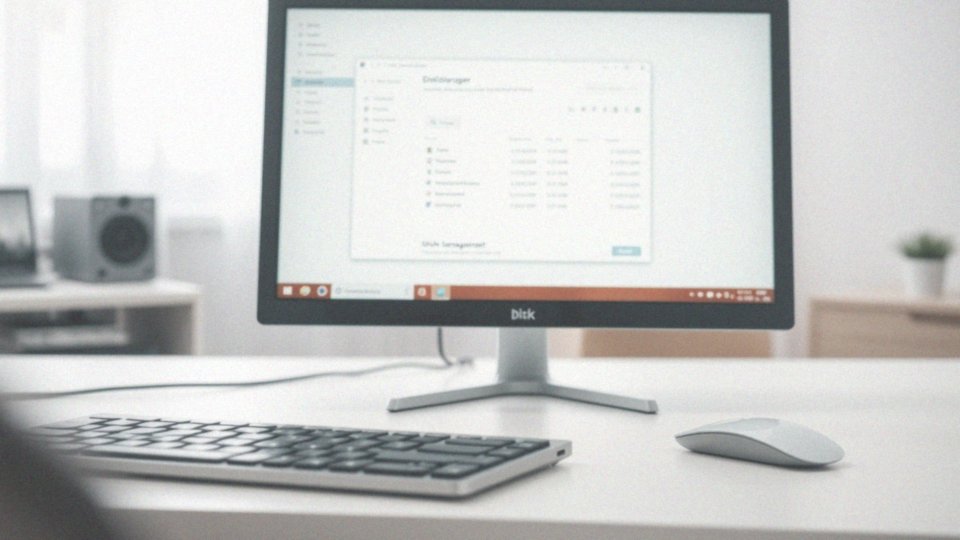
Aby utworzyć nową partycję na dysku, na początek otwórz Zarządzanie dyskami. W tym celu wystarczy wpisać „Zarządzanie dyskami” w polu wyszukiwania menu Start. W ekranie znajdź sekcję oznaczoną jako „Nieprzydzielone”, gdzie będziesz mógł zrealizować swoje plany dotyczące partycjonowania. Kliknij prawym przyciskiem myszy w tym obszarze i wybierz opcję „Nowy wolumin prosty”. Przejdziesz przez intuicyjny kreator, który poprowadzi cię przez wszystkie kroki.
Na początku musisz:
- określić rozmiar nowej partycji,
- przydzielić jej literę napędu,
- wybrać odpowiedni system plików (najpopularniejsze to NTFS, FAT32 oraz exFAT).
NTFS zapewnia zaawansowane zabezpieczenia i lepszą obsługę większych plików, natomiast FAT32 oferuje większą kompatybilność z różnorodnymi systemami operacyjnymi. Gdy wszystko będzie gotowe, nadaj nowej partycji etykietę, co znacznie ułatwi jej późniejsze rozpoznawanie. Po zakończeniu tego procesu, możesz sprawnie zakończyć tworzenie nowej partycji.
Jeśli wolisz bardziej zaawansowane metody, rozważ użycie narzędzia Diskpart w wierszu poleceń. Otwórz CMD i wpisz „diskpart”, a następnie zidentyfikuj dysk, który chcesz edytować. Wybierz go i wykonaj polecenie „clean”, aby usunąć istniejące partycje. Po tym stwórz nową partycję poleceniem „create partition primary” i sformatuj ją, korzystając z komendy „format fs=[system plików] label=[nazwa] quick”, co przyspieszy proces. Na zakończenie przypisz literę napędu, wpisując „assign letter=[litera]”. Wykonując te kroki, skutecznie spartycjonujesz dysk, co pomoże w lepszym zarządzaniu danymi oraz ich organizacji.
Jak przypisać literę dysku w systemie Windows?
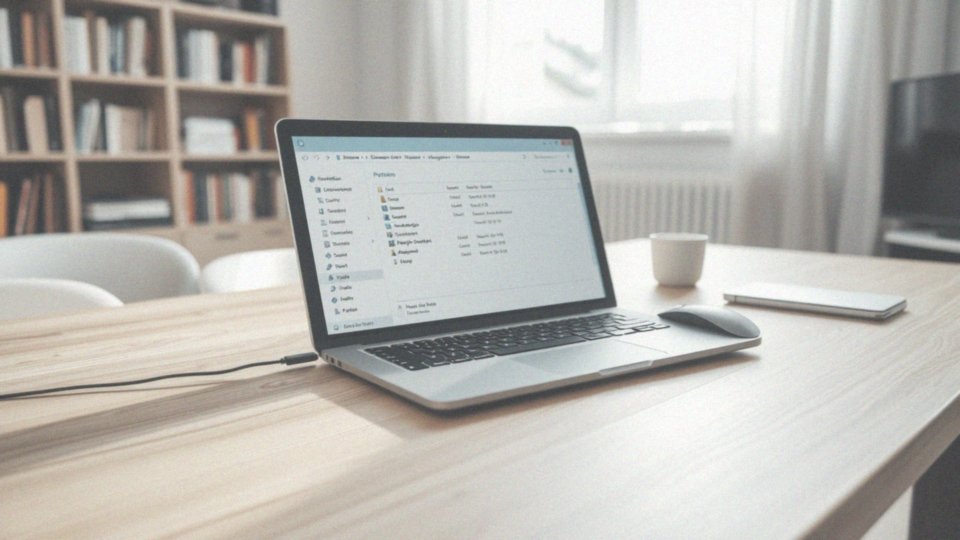
Aby przypisać literę dysku w systemie Windows, najpierw uruchom narzędzie „Zarządzanie dyskami”. Wystarczy wpisać „zarządzanie dyskami” w pasku wyszukiwania przy menu Start. Po otwarciu panelu, znajdź dysk, któremu chcesz nadać nową literę. Jeśli nie ma przypisanej żadnej litery, kliknij prawym przyciskiem myszy na odpowiedni dysk lub jego partycję.
Z rozwijanego menu wybierz „Zmień literę dysku i ścieżki”. W nowym oknie, które się pojawi, kliknij „Dodaj”. Z listy wybierz nową literę i potwierdź wybór, klikając „OK”.
Po przypisaniu litery masz też możliwość jej zmiany; upewnij się przy tym, żeby nie wybierać takiej, która jest już zajęta. Przypisanie litery jest kluczowe, ponieważ umożliwia dyskowi pojawienie się w Eksploratorze Windows, co z kolei pozwala na dostęp do przechowywanych na nim danych.
Ważne jest także, aby sprawdzić, czy dysk został zainicjowany i czy jest gotowy do użytku. Czasami, by naprawić błędy systemowe lub aby dostosować dysk do nowego systemu plików, konieczne może być jego sformatowanie. Przypisanie litery pozwala również zweryfikować, czy system prawidłowo rozpoznaje dysk, co jest szczególnie istotne w przypadku problemów z jego widocznością.
Co to jest system plików i jaki powinienem wybrać?
System plików odgrywa istotną rolę w organizacji i zarządzaniu danymi na dyskach. Określa zasady dotyczące przechowywania oraz porządkowania plików. Wśród popularnych opcji możemy wymienić:
- NTFS, szeroko stosowany w systemach Windows, zapewnia wysoką wydajność oraz wysoki poziom bezpieczeństwa, a także pozwala na obsługę plików o rozmiarze przekraczającym 4 GB,
- FAT32, mimo swojej powszechnej kompatybilności z różnymi systemami operacyjnymi, ma ograniczenie w postaci maksymalnego rozmiaru plików wynoszącego 4 GB, co może stanowić istotny problem przy przechowywaniu większych danych,
- exFAT, opracowany jako ulepszona wersja FAT32, łączy dużą pojemność plików z szeroką obsługą, co czyni go doskonałym wyborem do przesyłania plików między Windows a macOS.
Wybierając system plików, warto dostosować go do planowanego sposobu użycia dysku. Dla użytkowników, którzy głównie korzystają z Windows, NTFS będzie najbardziej odpowiedni. W przypadku współpracy z innymi systemami exFAT okaże się korzystniejszy. Jeśli natomiast dysk ma służyć do specyficznych celów, takich jak uruchamianie systemu, preferencje mogą ulec zmianie.
Ważne jest, aby zwrócić uwagę na przyszłe potrzeby dotyczące partycji i zapisywania danych. Dzięki temu można uniknąć problemów związanych z kompresją czy zapisywaniem plików. Zrozumienie unikalnych cech każdego systemu plików umożliwia lepsze dostosowanie wyboru do indywidualnych wymagań użytkownika.
Co zrobić, gdy dysk ma uszkodzone partycje?
Gdy na dysku pojawiają się uszkodzone partycje, warto wiedzieć, jakie rozwiązania mogą pomóc w tej sytuacji. Pierwszym krokiem powinno być uruchomienie narzędzia CHKDSK (Check Disk), które jest niezwykle przydatne w naprawie błędów systemu plików. Aby skorzystać z tego narzędzia, wystarczy otworzyć wiersz poleceń (CMD) z uprawnieniami administratora i wpisać komendę „chkdsk X: /f”, pamiętając o zastąpieniu „X” odpowiednią literą swojego dysku.
Jeśli ta metoda nie przyniesie oczekiwanych efektów, warto zastanowić się nad użyciem oprogramowania do odzyskiwania danych. Takie programy mają zdolność przywracania partycji, które zostały usunięte lub uszkodzone, co jest niezwykle ważne dla zachowania cennych plików.
Inną możliwością jest formatowanie dysku, co przywraca go do stanu fabrycznego. Należy jednak pamiętać, że przed przystąpieniem do tego działania, konieczne jest wykonanie kopii zapasowej wszystkich danych, gdyż formatowanie skutkuje ich nieodwracalną utratą. Można to zrobić za pomocą narzędzia Zarządzanie dyskami w systemie Windows lub korzystając z poleceń Diskpart w wierszu poleceń.
Jeśli uszkodzenia są na tyle poważne, że powyższe metody nie działają, może zachodzić konieczność wymiany całego dysku. Dlatego zaleca się regularne przeprowadzanie diagnostyki, co pozwala na wczesne wychwycenie problemów i znacznie minimalizuje ryzyko utraty danych. Po wykonaniu diagnostyki można podjąć działania naprawcze, które przywrócą dysk do pełnej sprawności.





